Jak monitorować witrynę i aplikację z Kuma Uptime
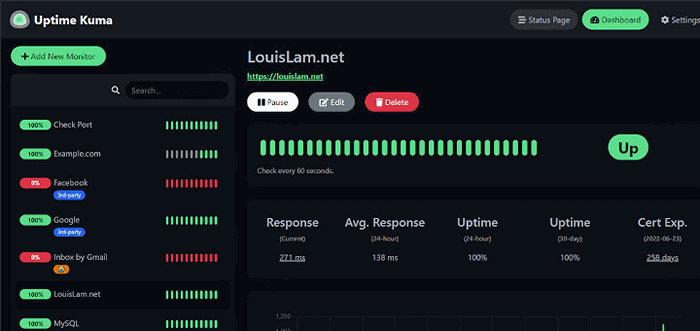
- 1144
- 139
- Tacjana Karpiński
Uptime Kuma to fantazyjne narzędzie do monitorowania, którego można użyć do monitorowania stron internetowych i aplikacji w czasie rzeczywistym.
Funkcje Kuma w czasie aktualizacji
- Monitors Time dla witryn HTTP (S), portów TCP i kontenerów Docker i pobiera informacje, takie jak DNS Records.
- Wysyła powiadomienia za pośrednictwem poczty e -mail (SMTP), Telegram, Discord, Microsoft Teams, Slack, Promo SMS, Getify i 90+ usług powiadomień.
- Obsługuje wiele języków.
- Zapewnia wiele stron statusu.
- Zapewnia obsługę proxy.
- Wyświetla informacje o certyfikatach SSL.
- Strona statusu map do domeny.
W tym przewodniku dowiesz się, jak zainstalować narzędzie monitorowania samoprzyorowego KUMA i jak monitorować strony internetowe za pomocą narzędzia.
Do demonstracji zainstalujemy Monitorowanie Kuma aktualizacji narzędzie na Ubuntu 20.04. Te same instrukcje działają również na dystrybucjach opartych na REL i pochodnych Debian.
Krok 1: Instalowanie węzła.JS w Linux
Aby rozpocząć, zaloguj się na serwerze i zaktualizuj indeks pakietu lokalnego.
Aktualizacja $ sudo apt $ sudo dnf aktualizacja
Od Czas pracy Kuma jest napisane Węzeł.JS, musisz zainstalować Węzeł.JS Przed kontynuowaniem. Zainstalujemy najnowsze LTS wydanie, które w momencie pisania tego przewodnika jest Węzeł.JS 16.X.
Najpierw dodaj Węzłów Repozytorium do twojego systemu. Aby to zrobić, przełącz na użytkownika root.
$ sudo su
Następnie dodaj Nodesource 16.X Repozytorium do twojego systemu za pomocą następujące polecenie Curl w następujący sposób.
$ curl -sl https: // deb.węzłów.com/setup_16.x | sudo bash - [on Debian Systemy] $ curl -sl https: // obr./min.węzłów.com/setup_16.x | sudo bash - [on Rhel systemy]
Polecenie pobiera skrypt instalacyjny, który aktualizuje listy pakietów, dodaje klucz podpisujący węzłę i tworzy plik listy apt i dnf dla Nodesource 16.X magazyn.
Kiedyś Węzłów Dodano repozytorium, zainstaluj Węzeł.JS Korzystanie z menedżera pakietów, jak pokazano.
$ sudo apt instal nodejs -y [on Debian systemy] $ sudo dnf instal instaluj nodejs -y [on Rhel systemy]
Po zainstalowaniu potwierdź wersję NodeJS zainstalowane jak pokazano.
$ node --version V16.17.0
Krok 2: Instalowanie czasu aktualizacji Kuma w Linux
Raz Węzeł.JS jest zainstalowany, możesz teraz przystąpić do instalacji Czas pracy Kuma narzędzie do monitorowania. Najpierw klonuj Czas pracy Kuma repozytorium z Github.
# git klon https: // github.com/louislam/uptime-kuma.git
Następnie przejdź do Czas pracy Kuma informator.
# CD Uptime-Kuma/
Następnie skonfiguruj narzędzie do monitorowania za pomocą następującego polecenia:
# konfiguracja uruchamiania npm
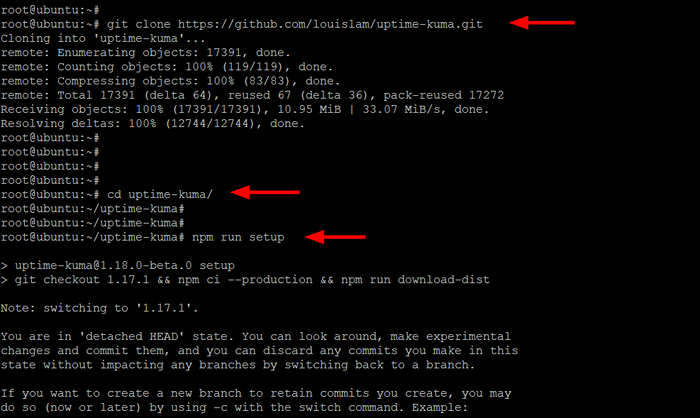 Zainstaluj Kuma Uptime w Linux
Zainstaluj Kuma Uptime w Linux Krok 3: Uruchom czas Uptime Kuma z PM2
PM2 jest menedżerem procesu produkcyjnego dla NodeJS Zastosowania, które zapewniają równoważenie obciążenia i pomagają utrzymać aplikacje przy życiu w nieskończoność i ponownie je ponownie załadować bez przerw lub przestoju serwisowego.
Aby zainstalować PM2 demon, uruchom następujące polecenie, a jednocześnie w Uptime-Kuma informator.
# NPM instaluj [chroniony e -mail] -G
 Zainstaluj PM2 w Linux
Zainstaluj PM2 w Linux Następnie uruchom PM2 Demon, jak pokazano.
# pm2 start npm --Name uptime-kuma-Uruchom starcie start---port = 3001--hostname = 127.0.0.1
Polecenie generuje następujące dane wyjściowe.
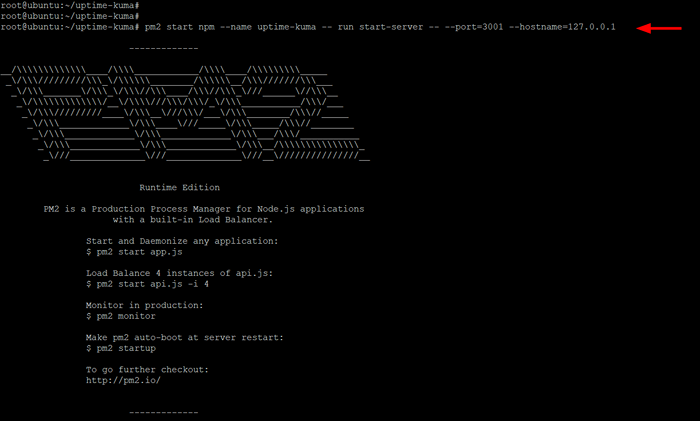 Uruchom PM2 w Linux
Uruchom PM2 w Linux Możesz zobaczyć PM2 dzienniki, jak pokazano.
# dzienniki PM2
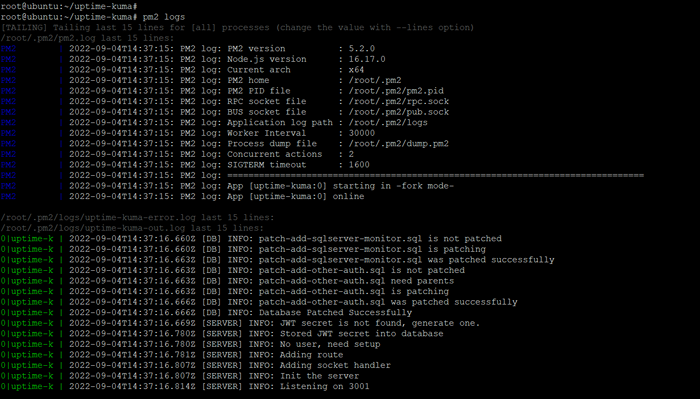 Zobacz dzienniki PM2 w Linux
Zobacz dzienniki PM2 w Linux Następnie włącz Węzeł.JS aplikacja, aby rozpocząć po ponownym uruchomieniu.
# PM2 Startup
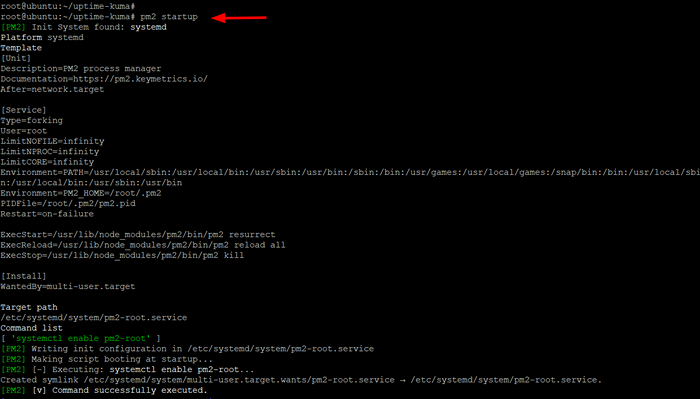 Rozpocznij PM2 w Linux
Rozpocznij PM2 w Linux Następnie zapisz stan aplikacji, jak pokazano.
# pm2 Zapisz
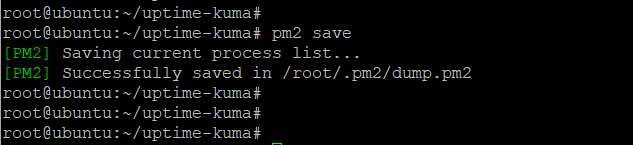 Zapisz PM2 w Linux
Zapisz PM2 w Linux Krok 4: Skonfiguruj Apache jako odwrotną proxy dla Uptime-Kuma
Następnie musisz zainstalować Apache Web, a później skonfiguruj go tak, aby służył jako odwrotny proxy dla Czas pracy Kuma.
$ sudo apt Zainstaluj apache2 -y [on Debian systemy] $ sudo dnf instal httpd -y [on Rhel systemy]
Po zainstalowaniu włącz następujące moduły, które będą wymagane przez narzędzie monitorujące w systemach opartych na debian.
# A2enmod SSL proxy Proxy_AJp proxy_wstunnel Proxy_http Rewrite deflate Headers Proxy_balancer Proxy_Connect Proxy_html
Następnie utwórz wirtualny plik hosta dla Czas pracy Kuma.
$ sudo nano/etc/apache2/witryny-dostępna/uptime-kuma.conf [on Debian systemy] $ sudo vi/etc/httpd/conf.D/Uptime-Kuma.conf [on Rhel systemy]
Wklej następujące wiersze kodu. Dla Nazwa serwera Dyrektywa, określ w pełni kwalifikowaną nazwę domana swojego serwera lub publiczny adres IP.
Servername Kuma.przykład.com proxypass/ http: // localhost: 3001/ rewriteEngine na rewriteCond %http: expgrade WebSocket [nc] rewriteCond %http: connection aktualizacja [nc] rewriteule ^///?(.*) „WS: // Localhost: 3001/1” [P, L]
Zapisz plik i wyjdź.
Następnie aktywuj wirtualny host Apache Czas pracy Kuma Jak pokazano w systemach opartych na debian.
$ sudo a2ensite uptime-kuma
Następnie uruchom ponownie usługę internetową Apache, aby zmiany w obowalniu.
$ sudo systemctl restart apache2 [on Debian systemy] $ sudo systemctl restart httpd [on Rhel systemy]
Krok 5: Uzyskaj czas Uptime Kuma z Webui
Z Czas pracy Kuma Zainstalowane i w pełni skonfigurowane, uruchom przeglądarkę i odwiedź nazwę domeny serwera lub publiczny adres IP.
http: // server-ip lub http: // nazwa domeny
Webui pojawi się jak pokazano i będziesz musiał utworzyć Admin konto. Dlatego podaj nazwę użytkownika i hasło i kliknijTworzyć„Aby utworzyć konto administratora.
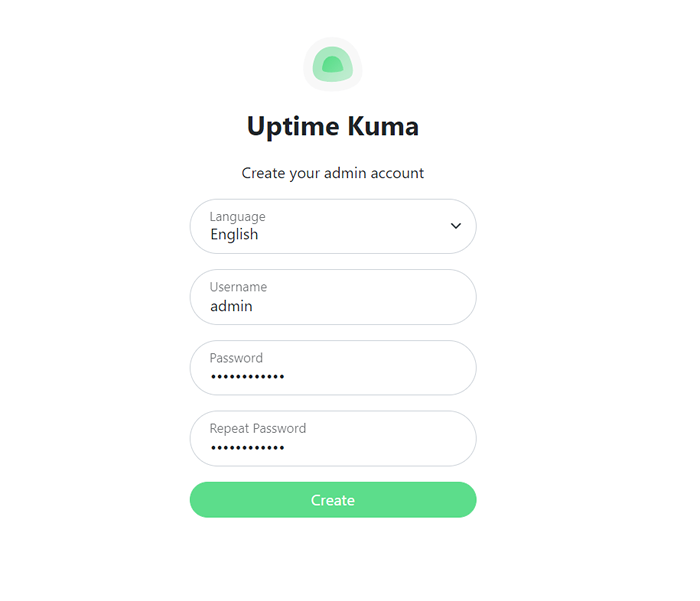 Konto administratora Kuma Uptime
Konto administratora Kuma Uptime To zaloguje się do pulpitu Poć. Aby rozpocząć monitorowanie strony internetowej, kliknijDodaj nowy monitor' przycisk. Wypełnij szczegóły witryny, którą chcesz monitorować.
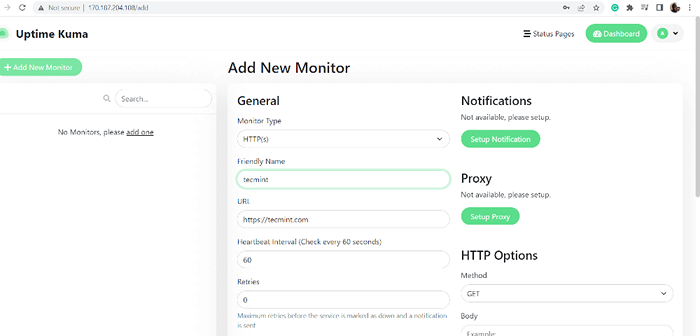 Dodaj stronę internetową do monitorowania
Dodaj stronę internetową do monitorowania Niedługo potem czasoptime Kuma rozpocznie monitorowanie Twojej witryny i zapewni różne wskaźniki aktualizacji, jak pokazano.
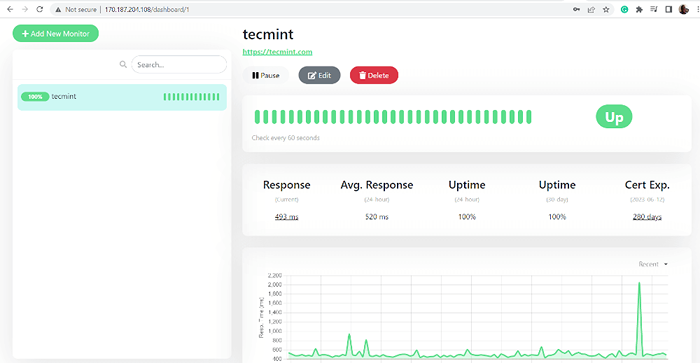 Monitorowanie strony internetowej w Uptime Kuma
Monitorowanie strony internetowej w Uptime Kuma I to wszystko! Pomyślnie zainstalowaliśmy i skonfigurowaliśmy Czas pracy Kuma i udało się monitorować stronę internetową. Twoja opinia na temat tego przewodnika jest mile widziana.
- « Suricata - narzędzie do wykrywania, zapobiegania i bezpieczeństwa wtargnięcia
- Jak zainstalować Debian 11 KDE Plasma Edition »

